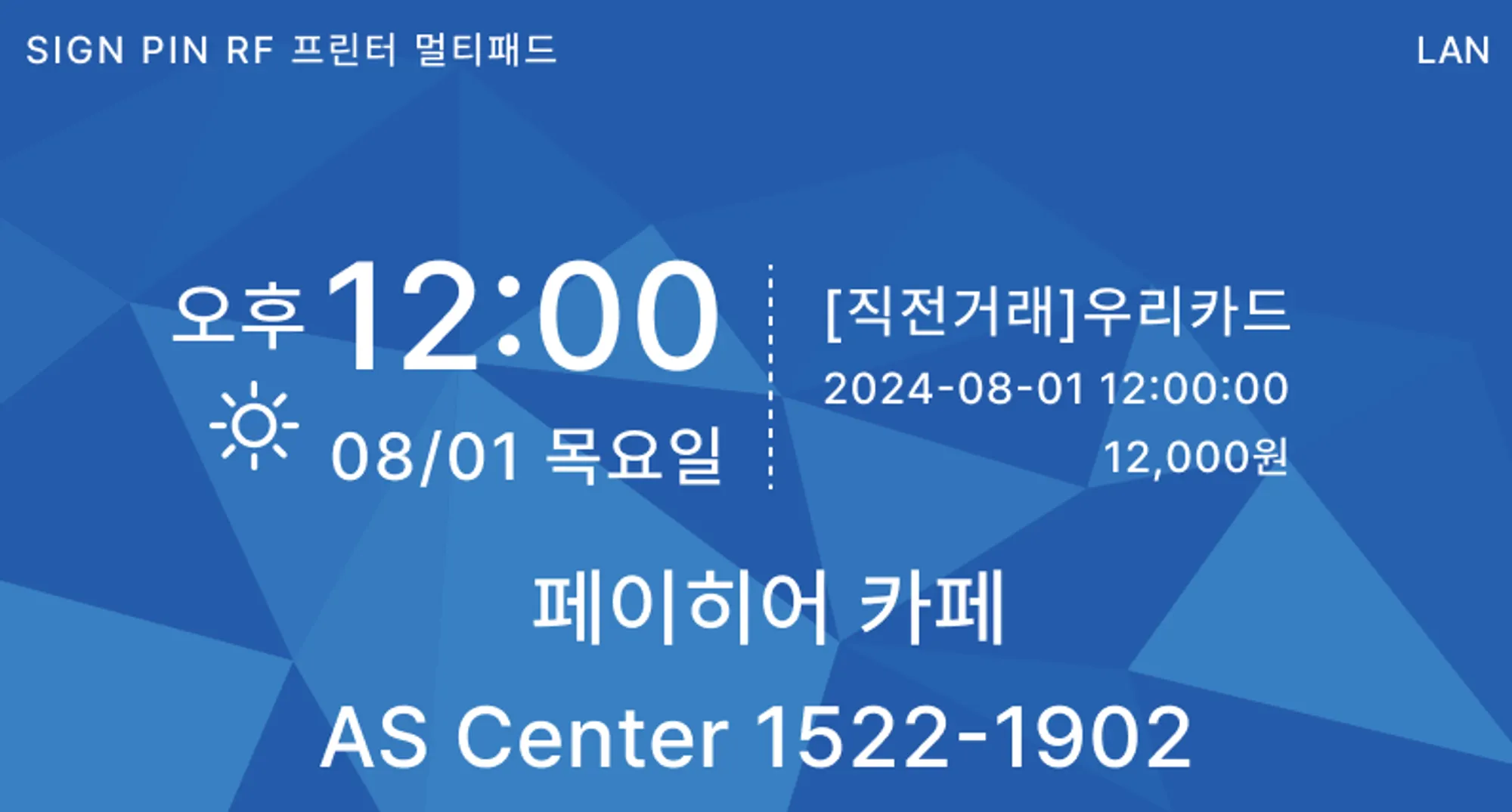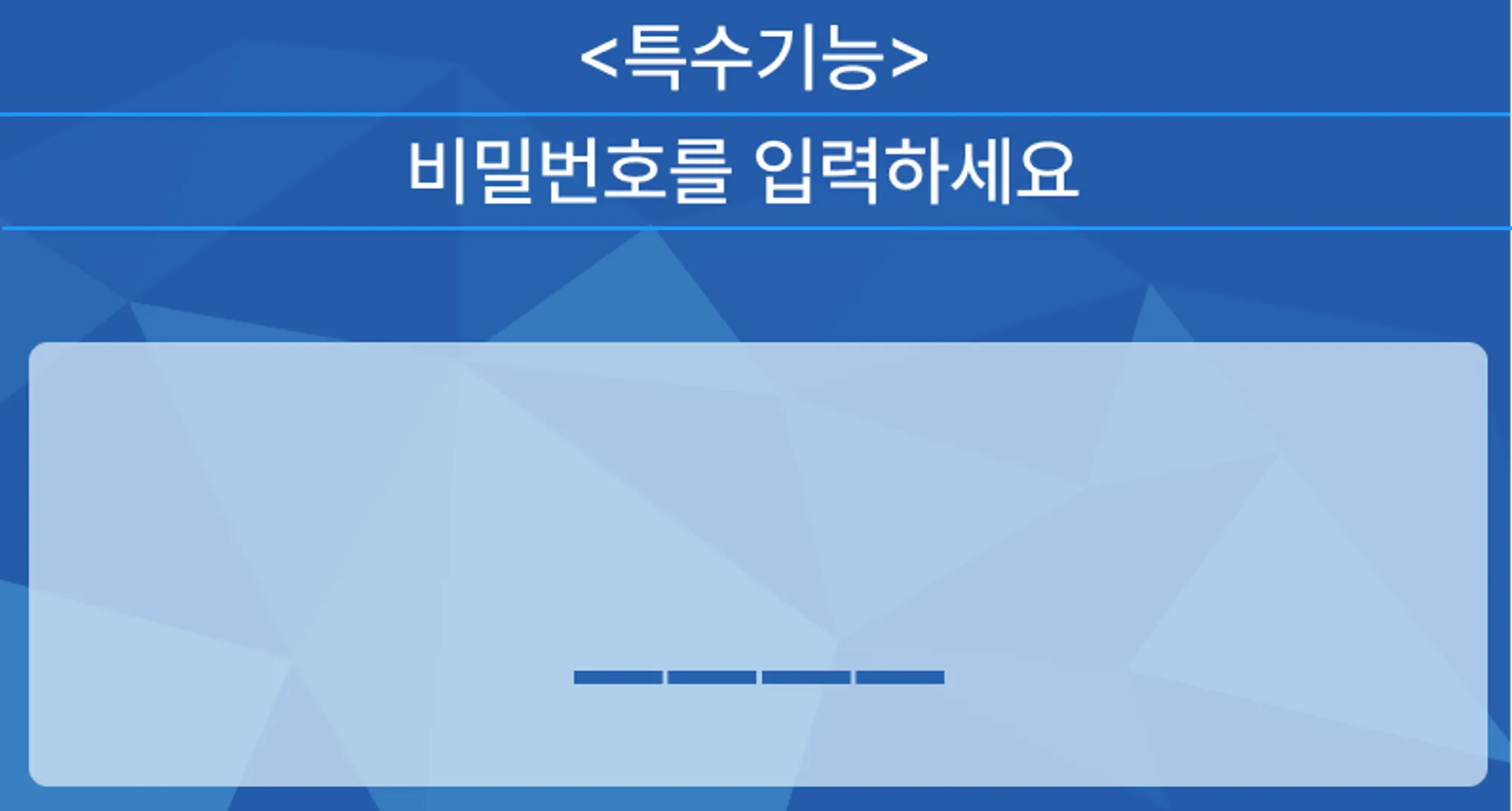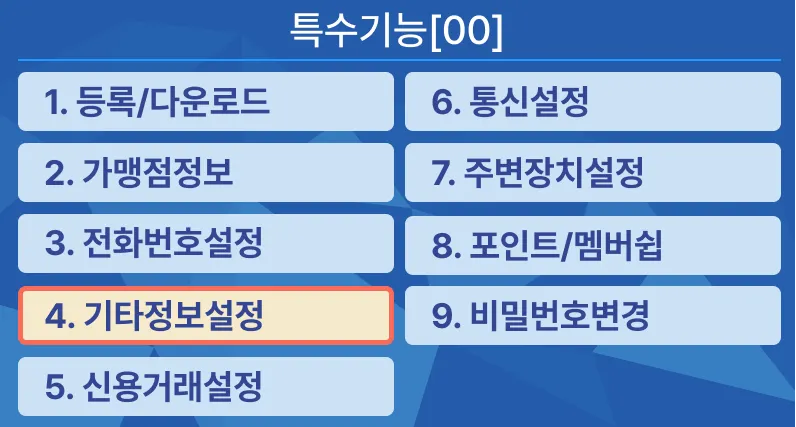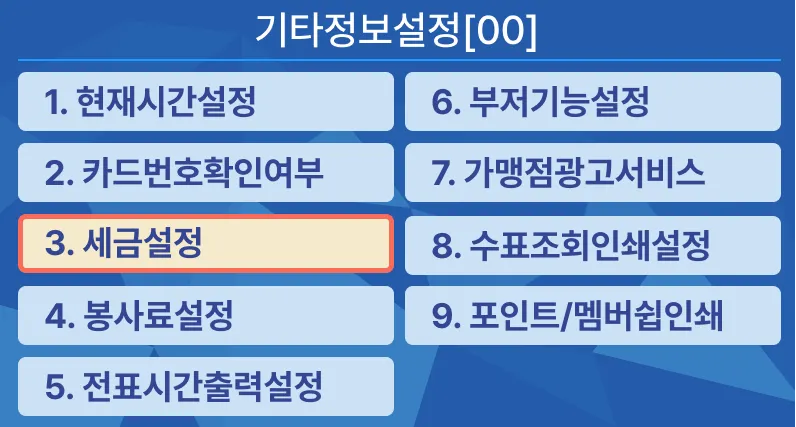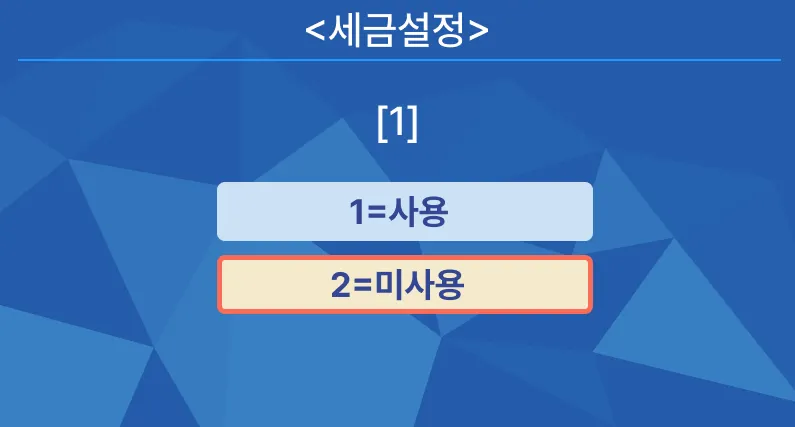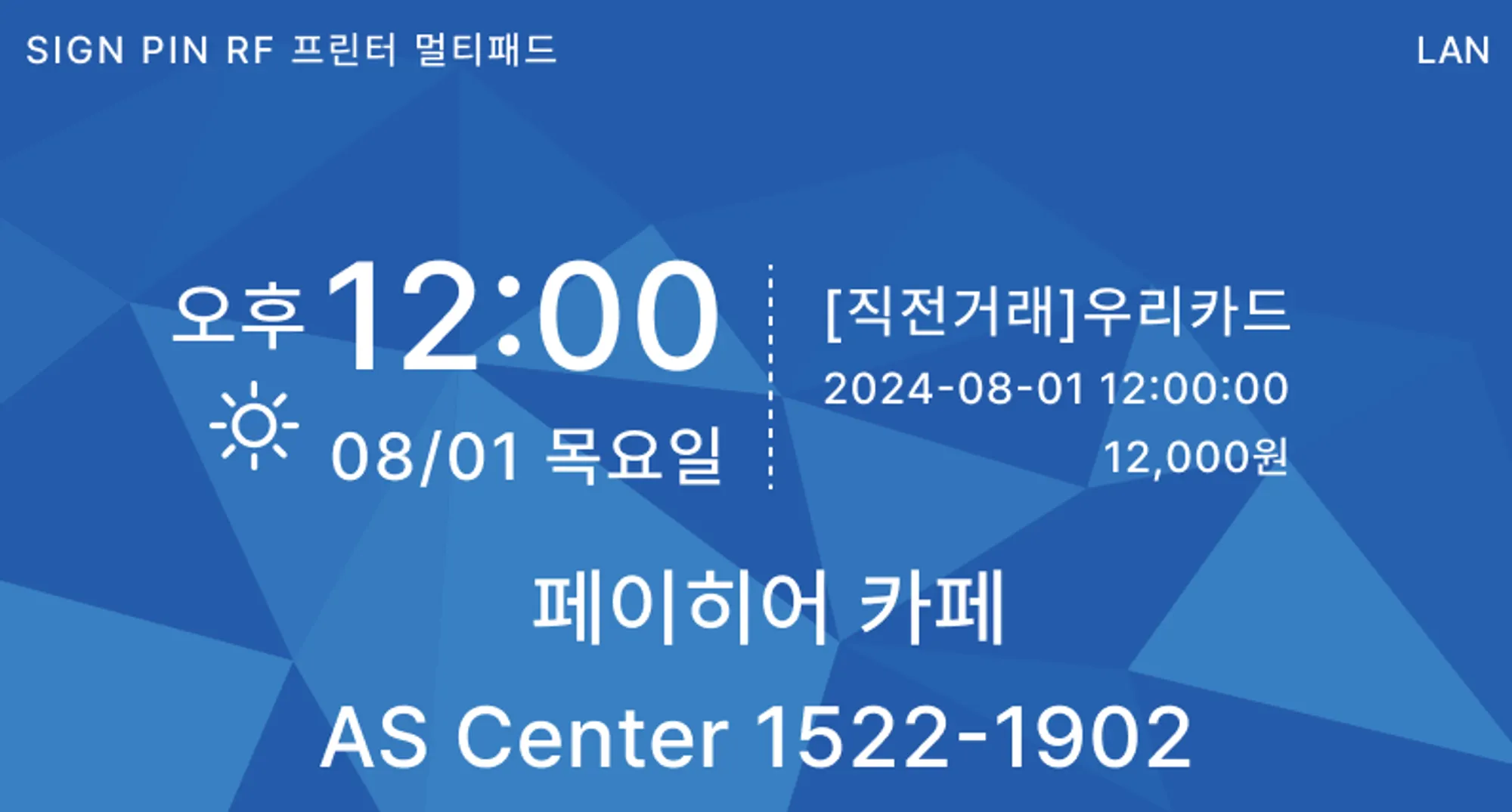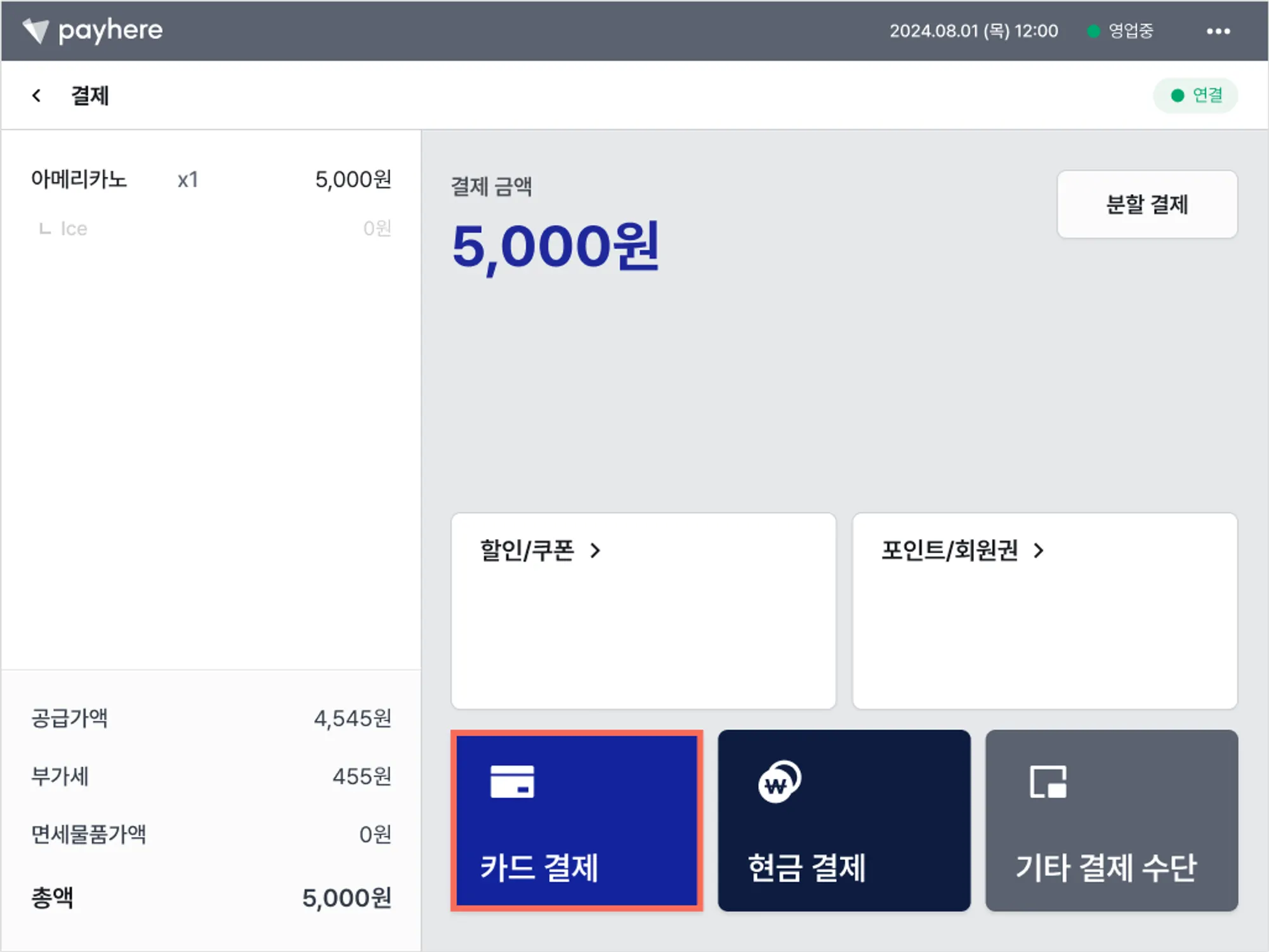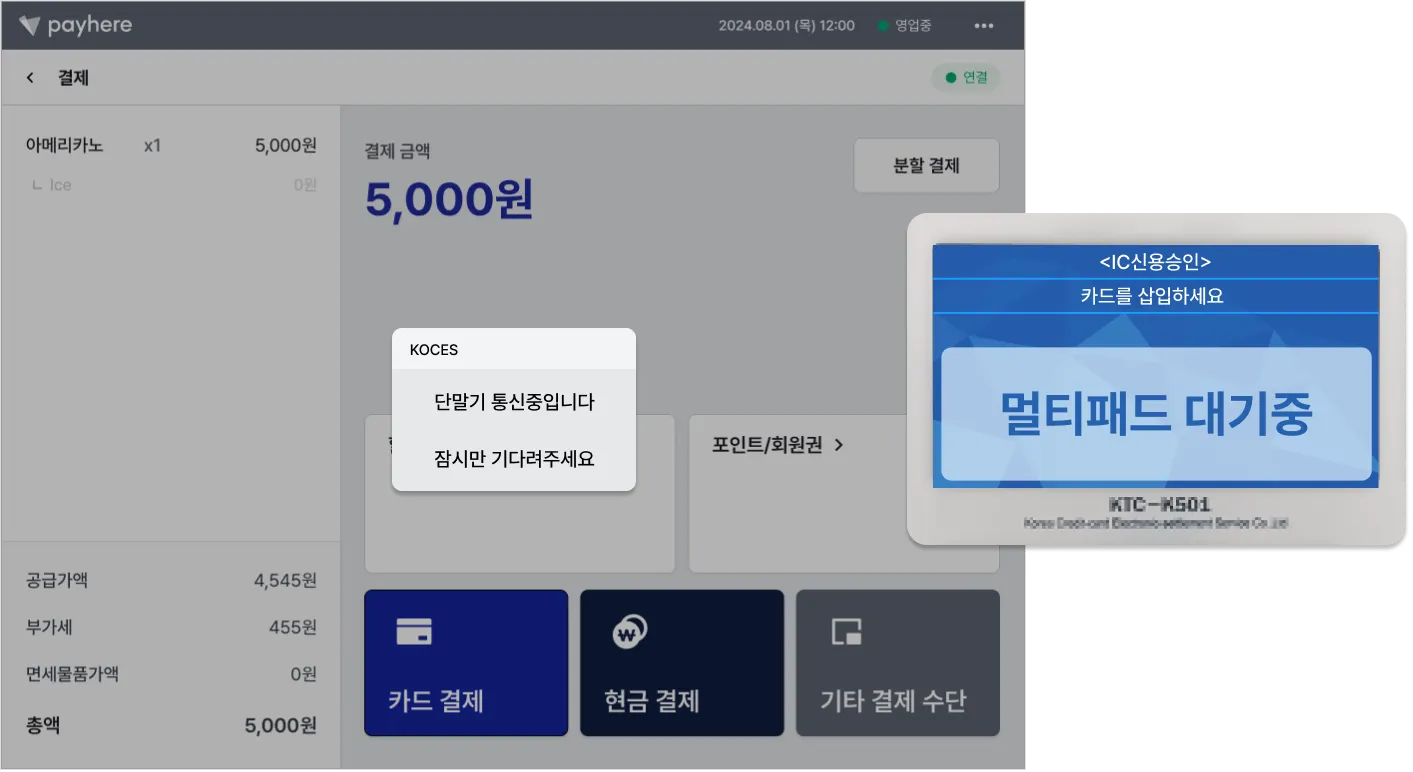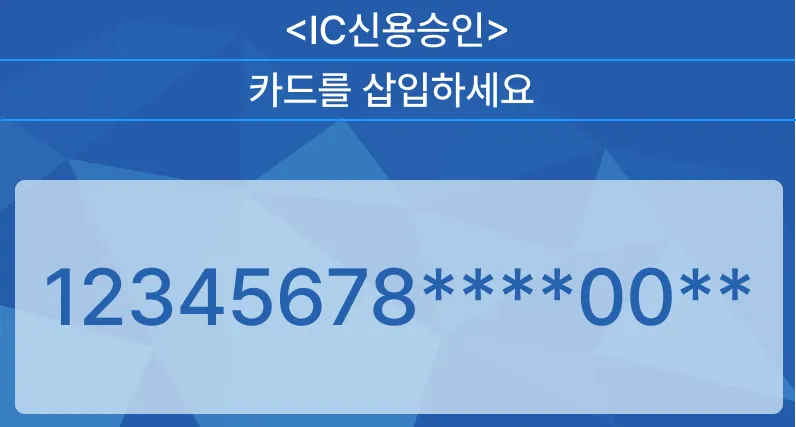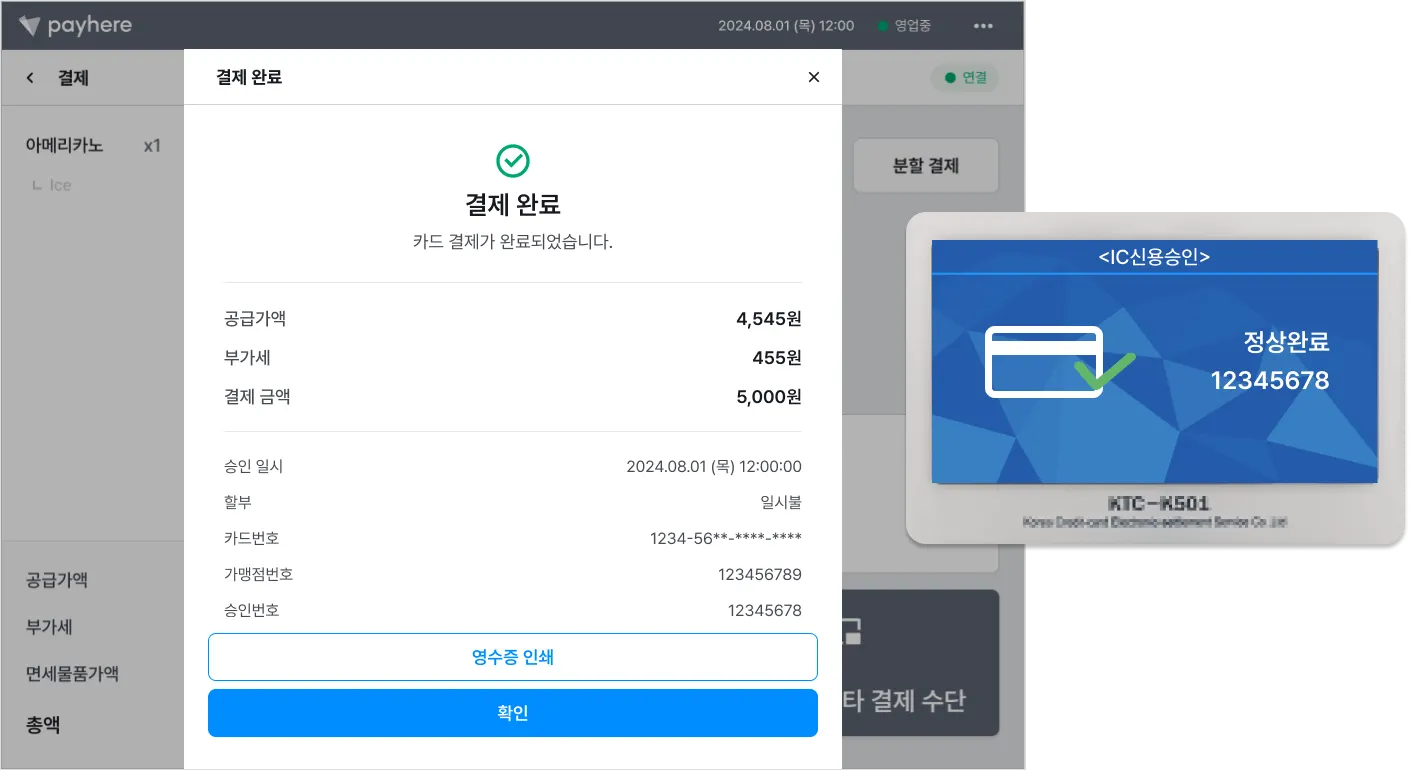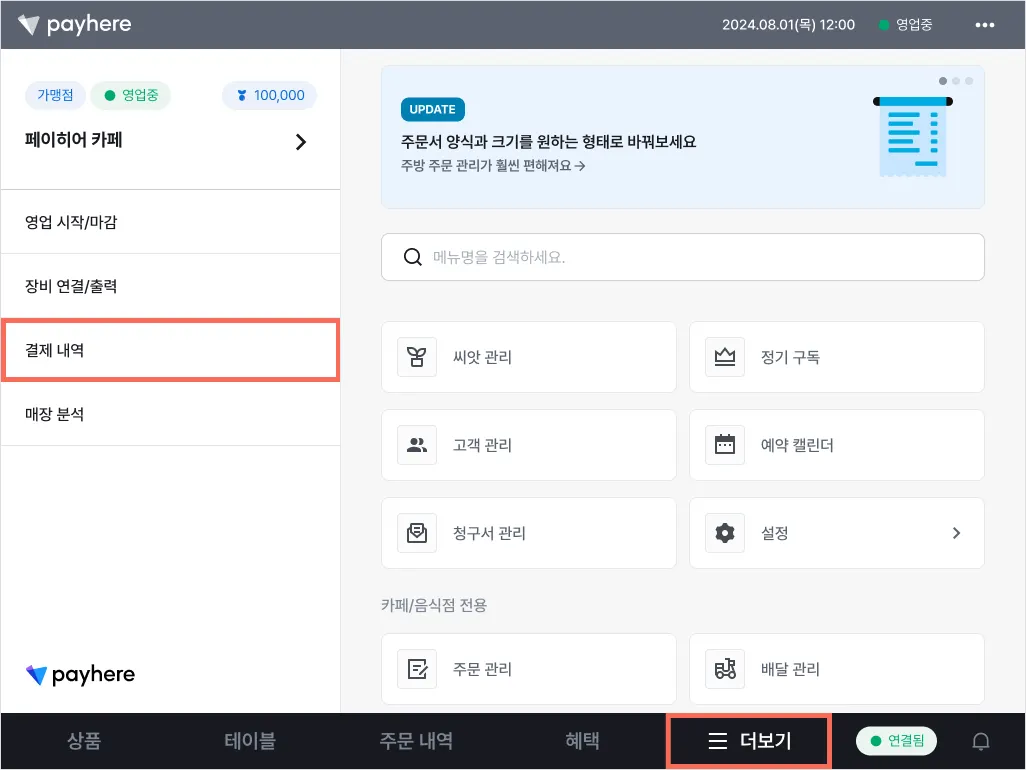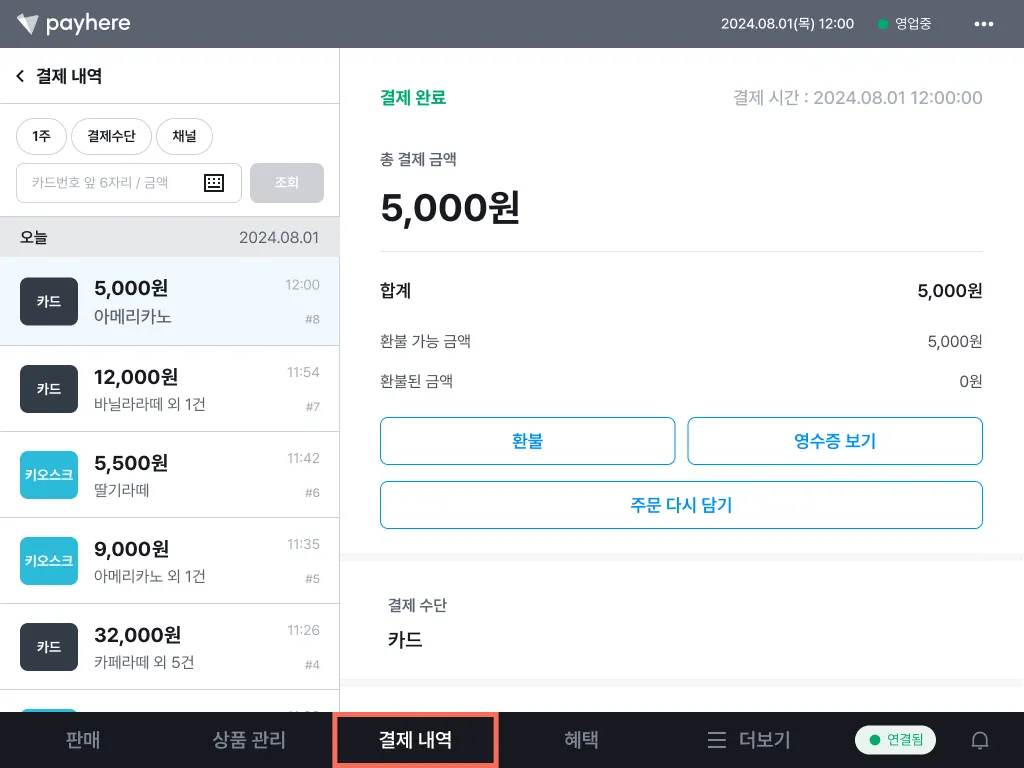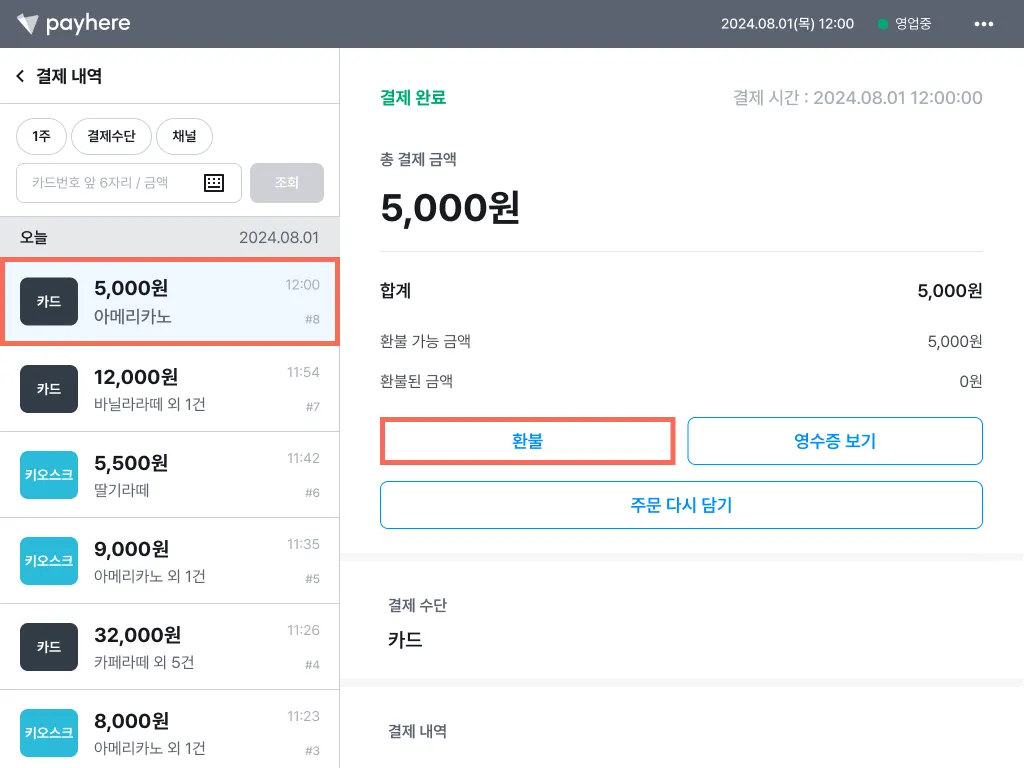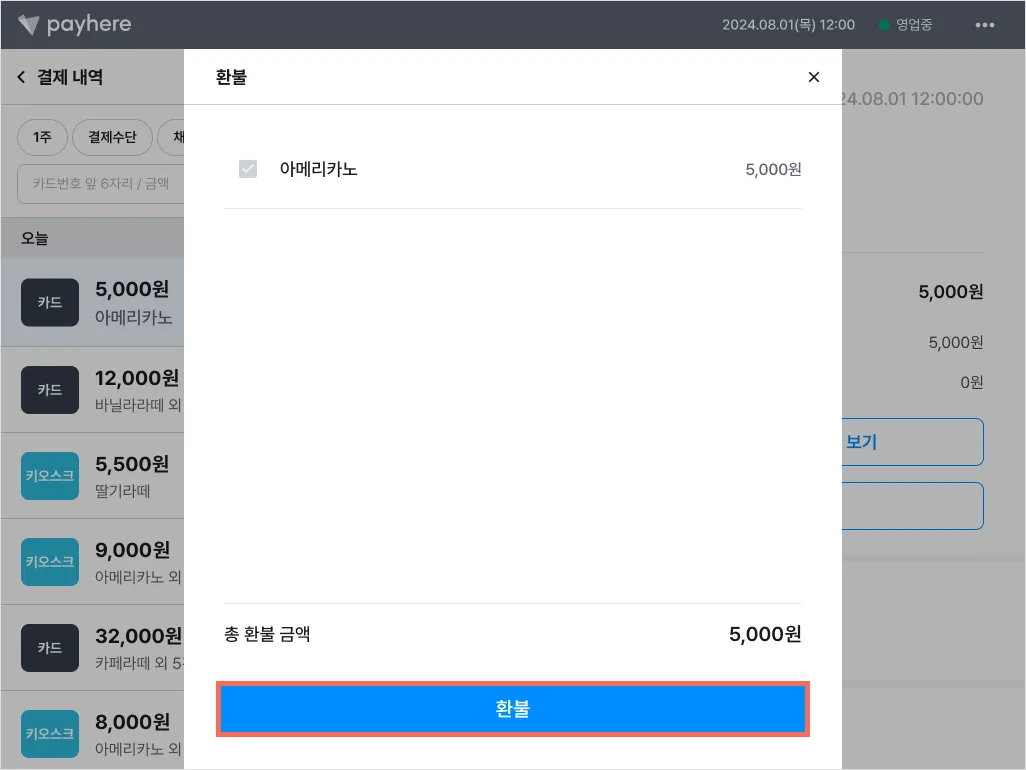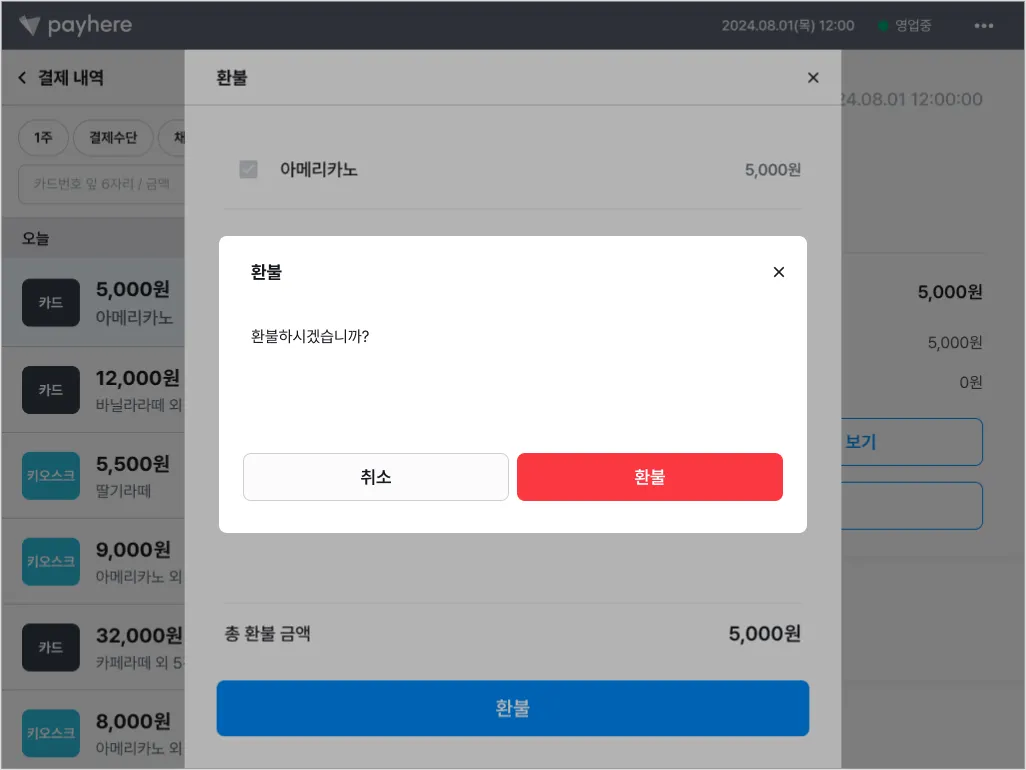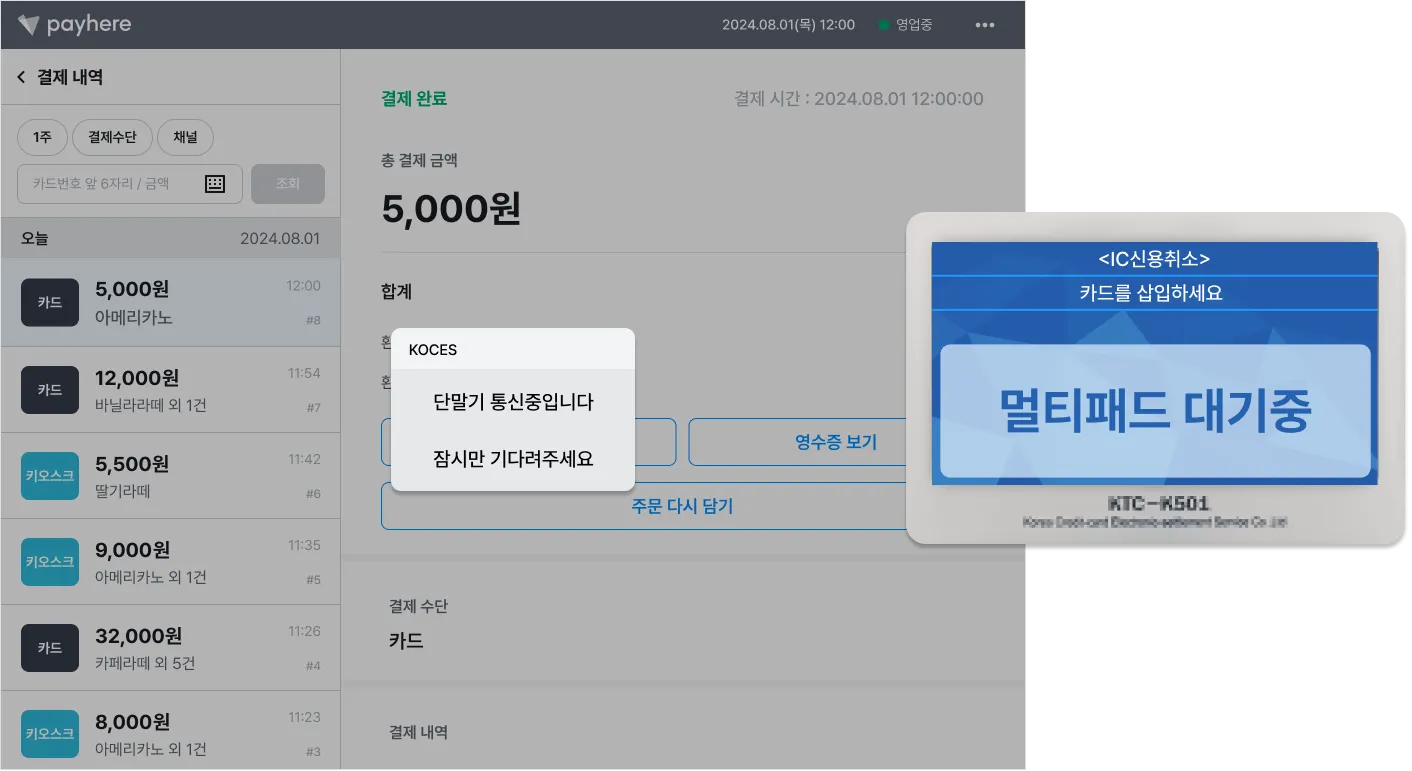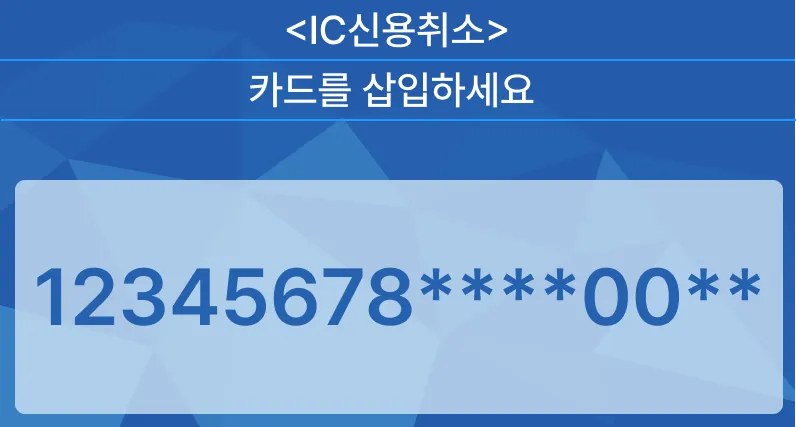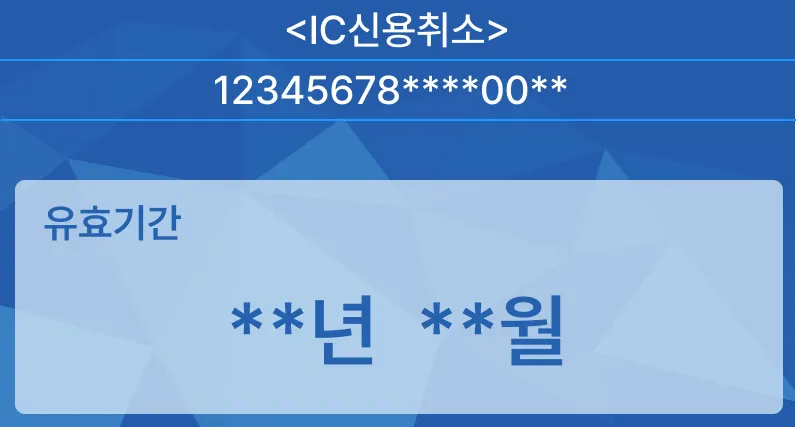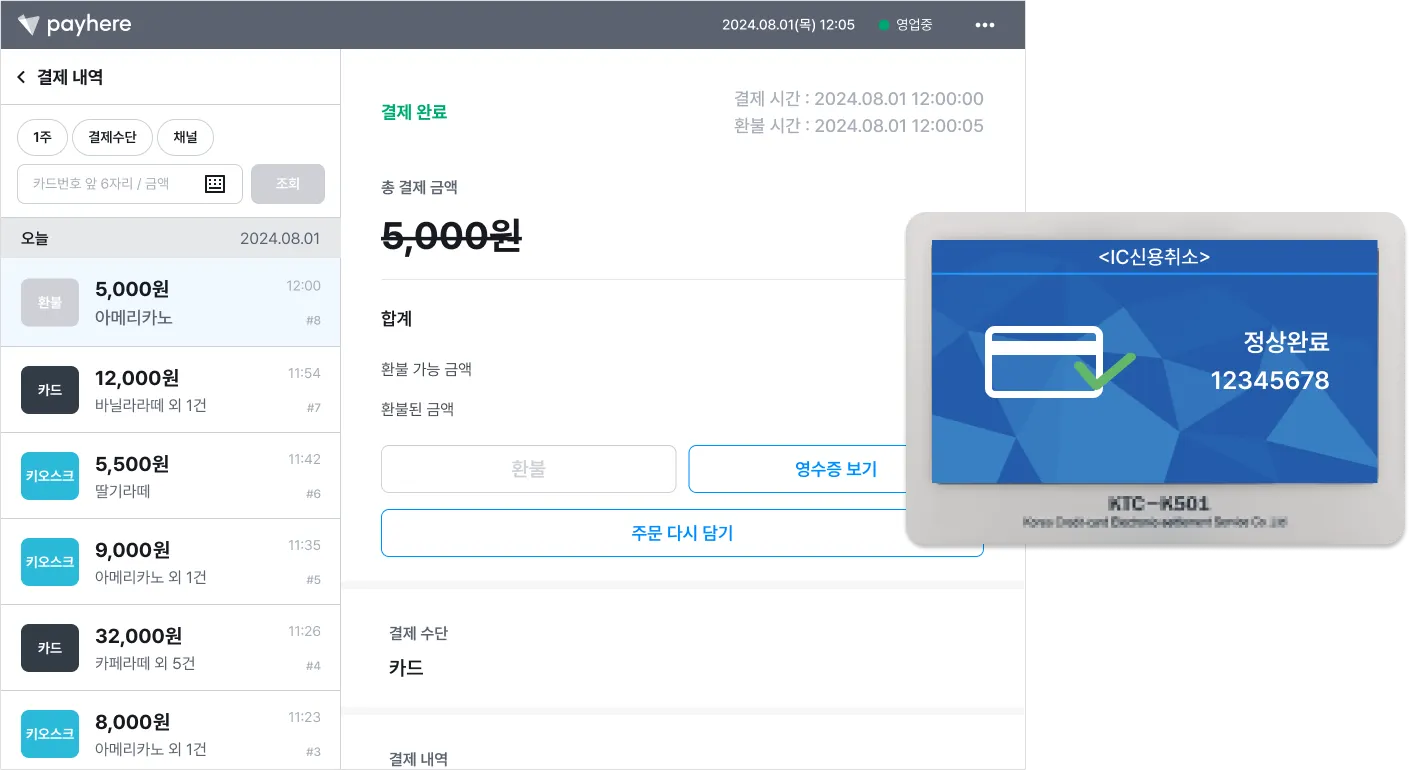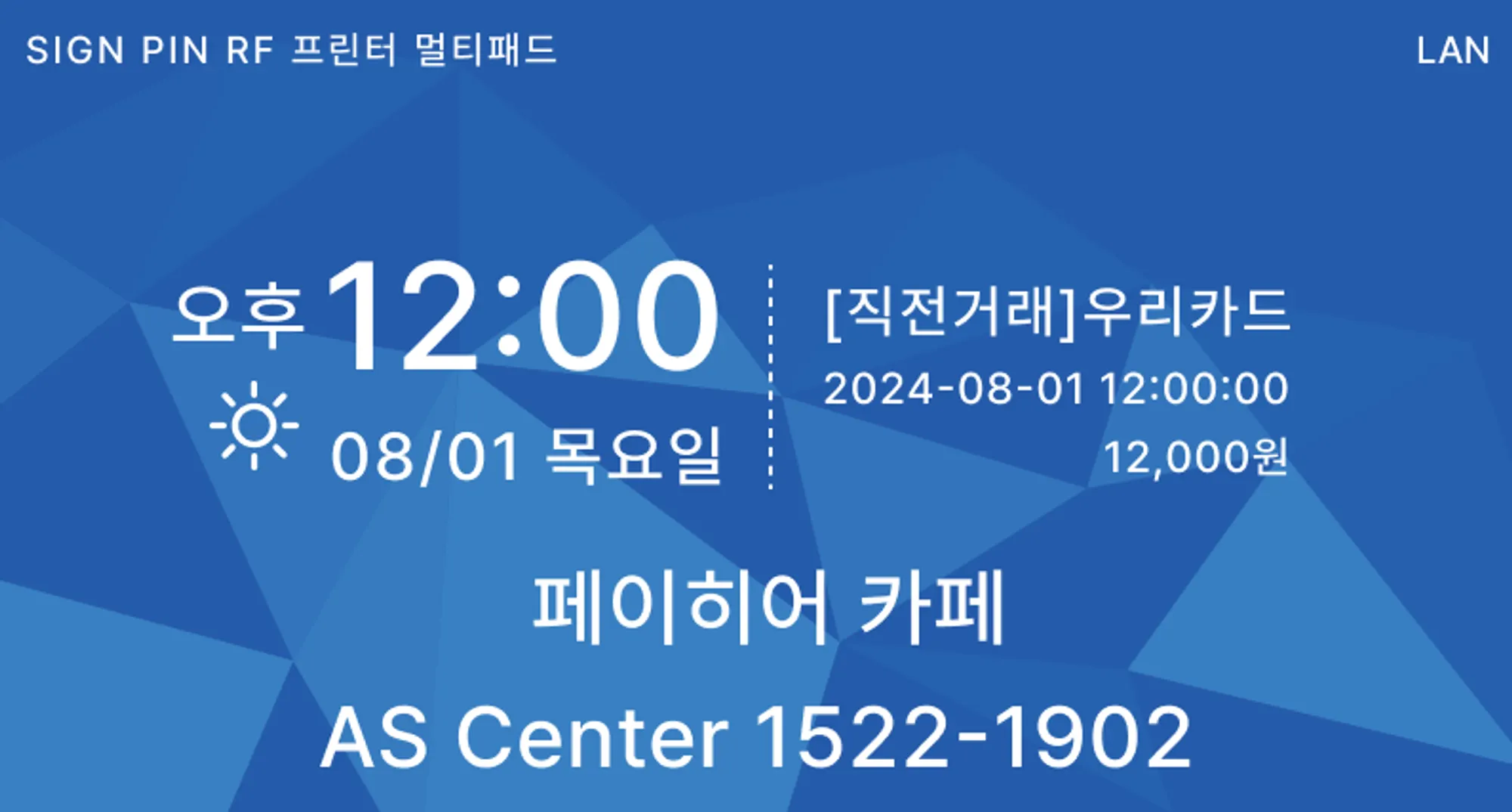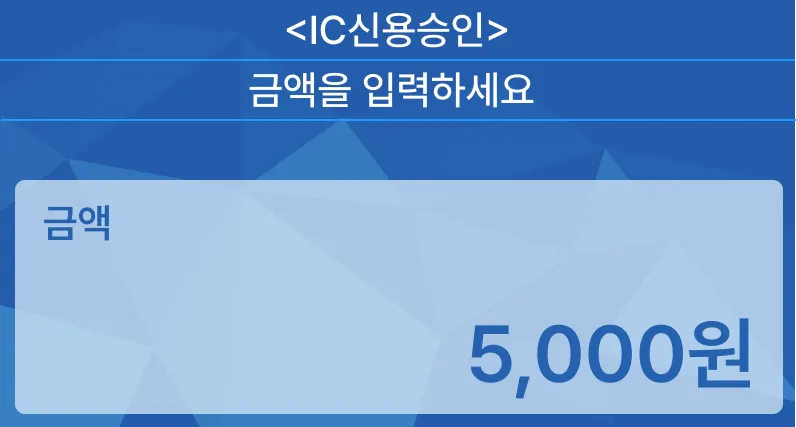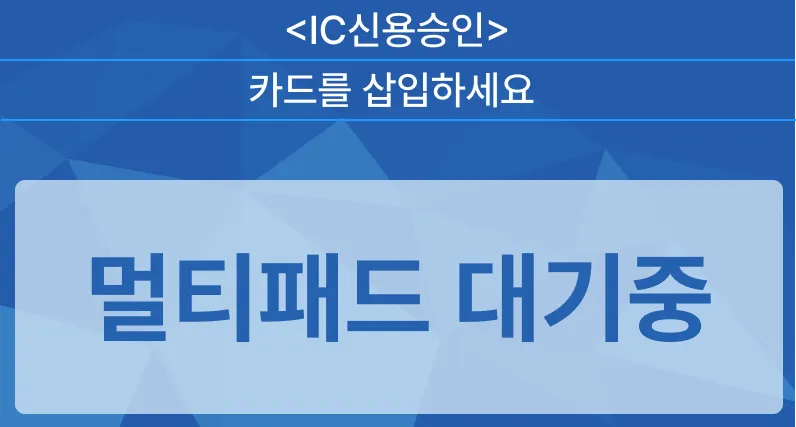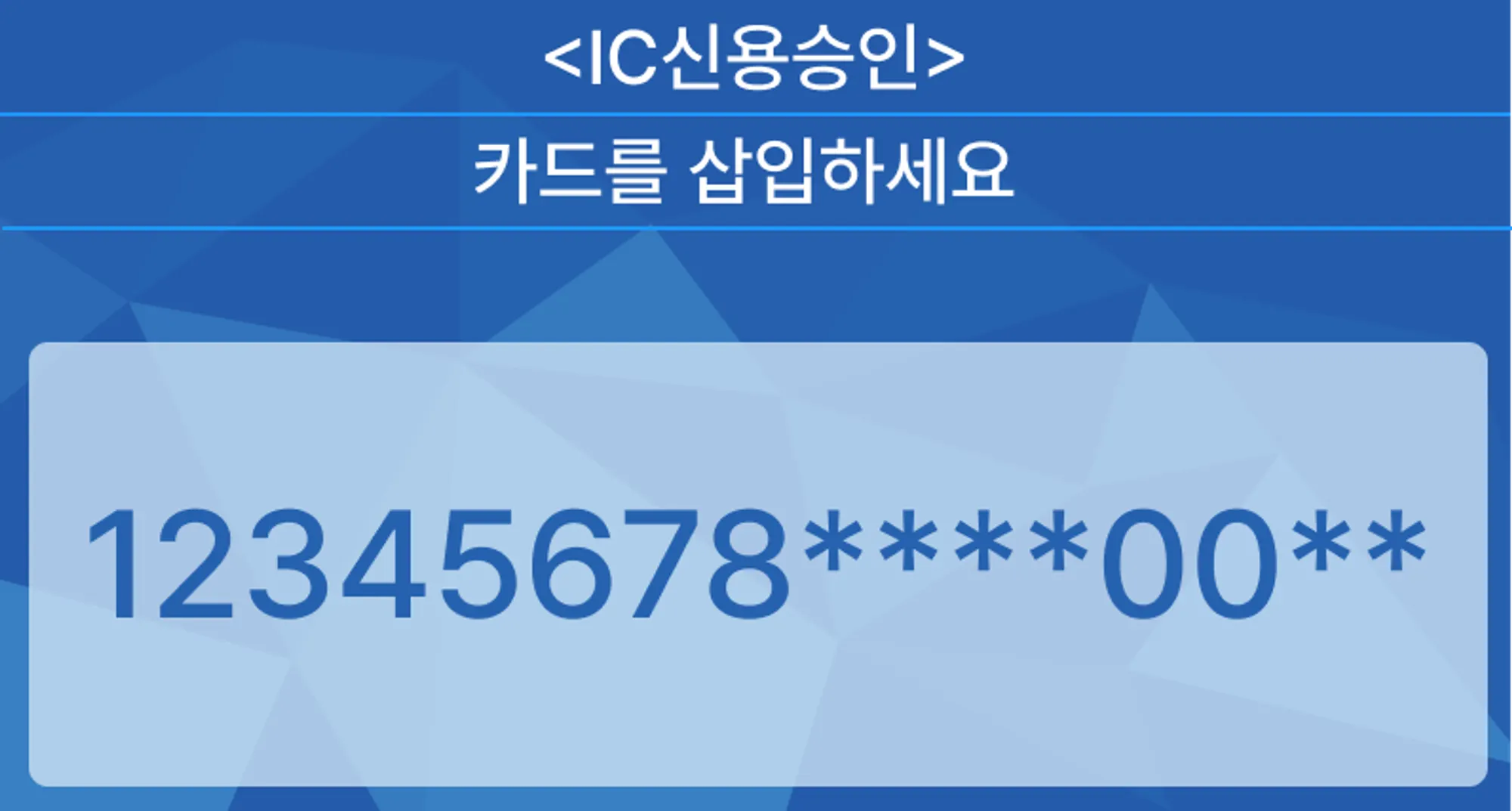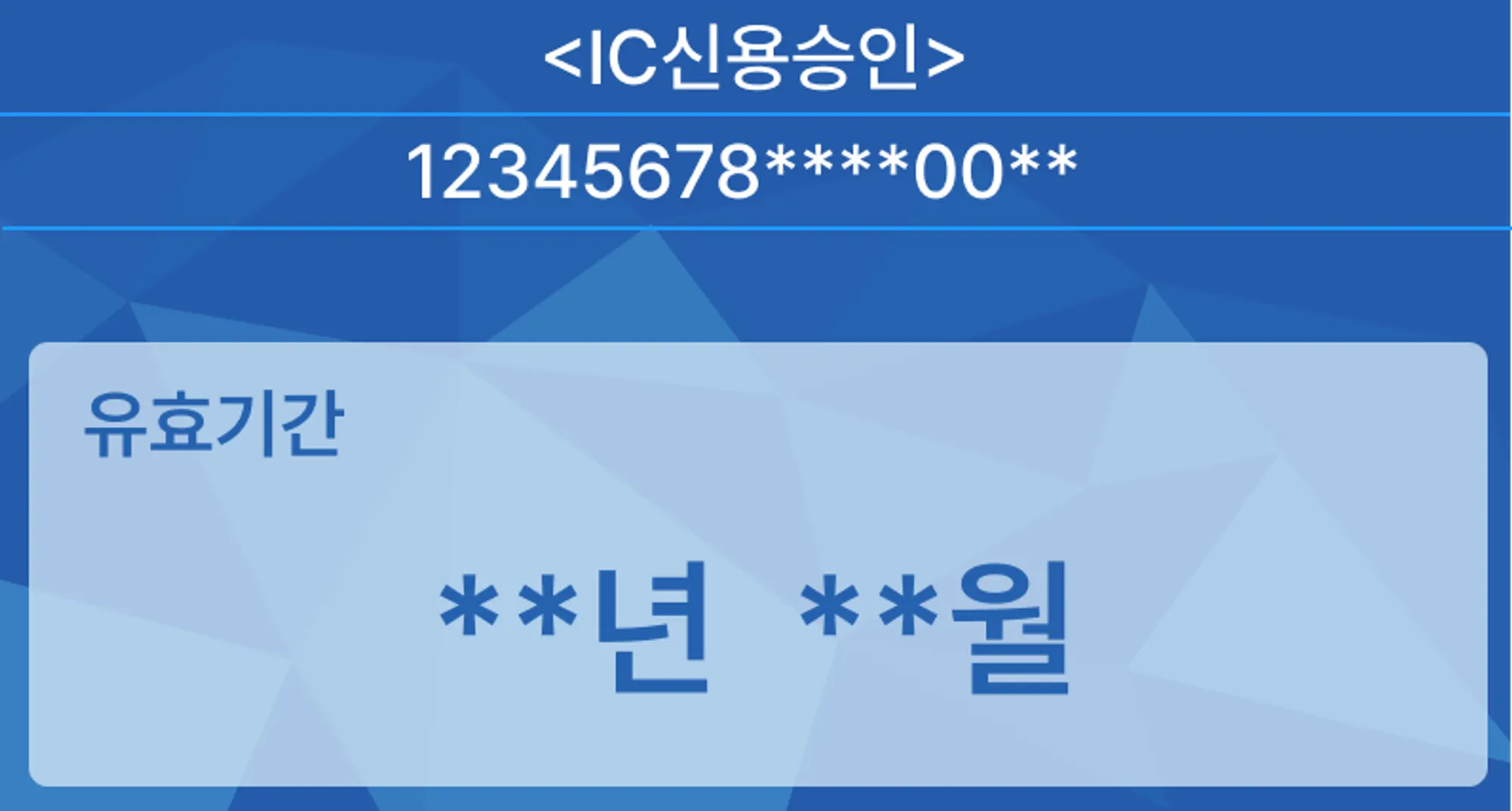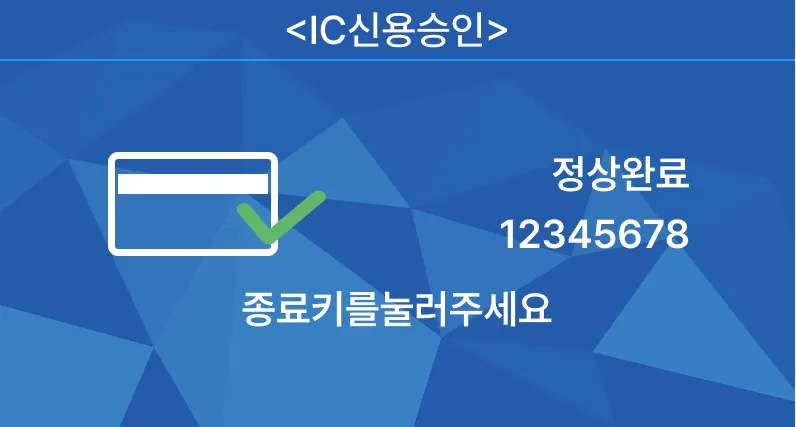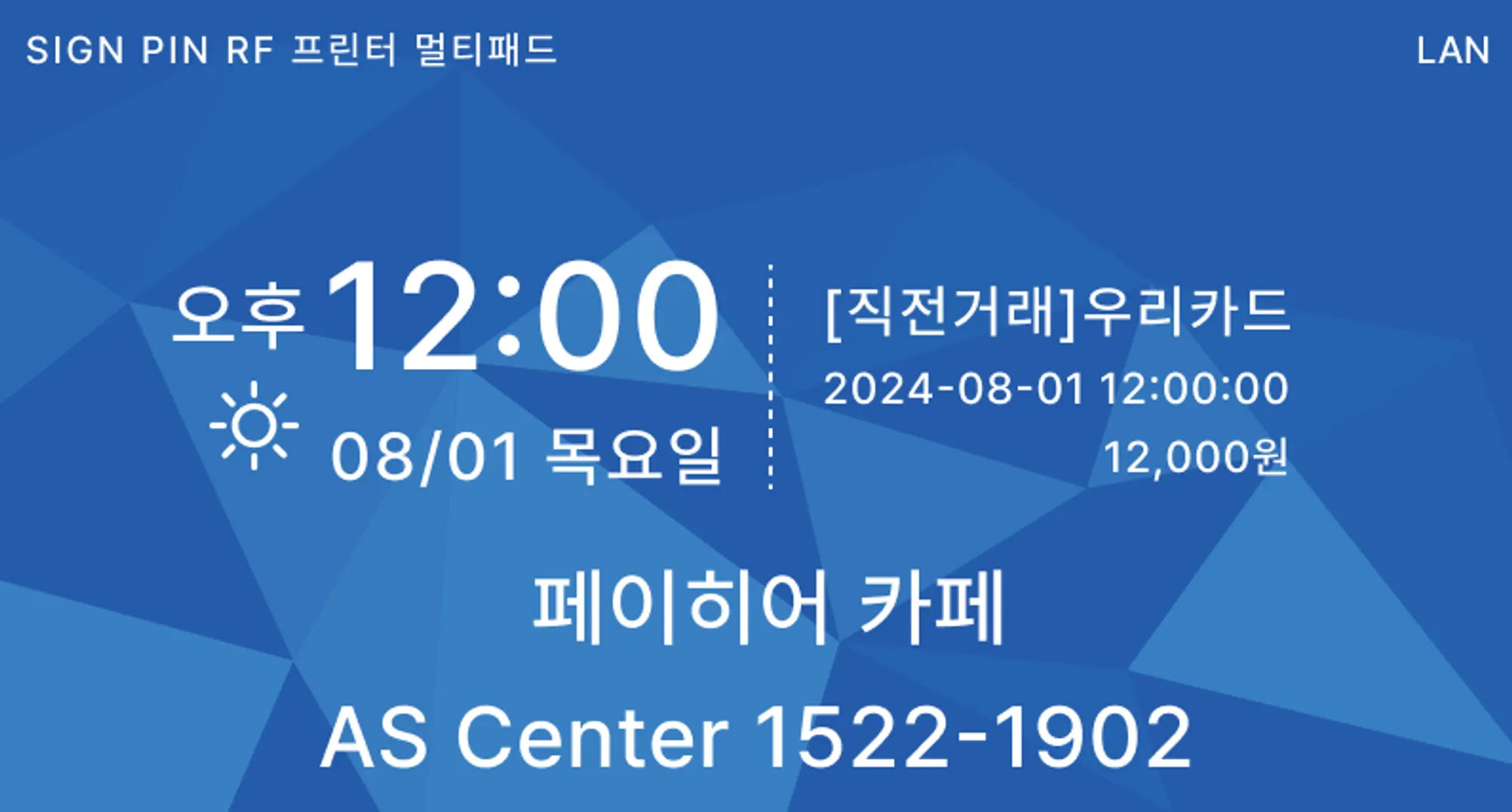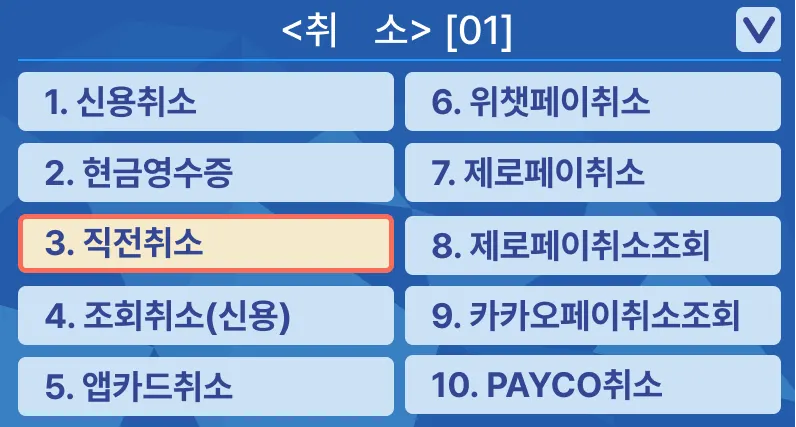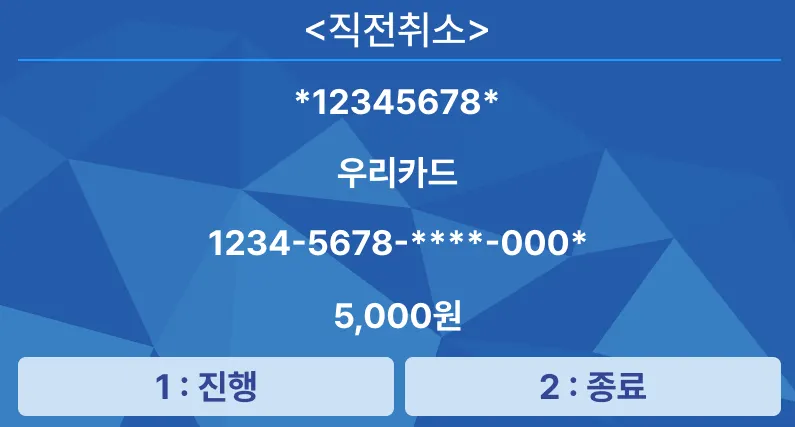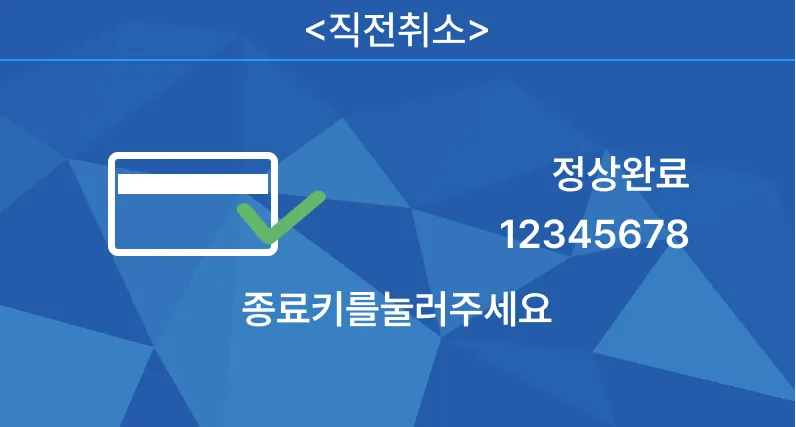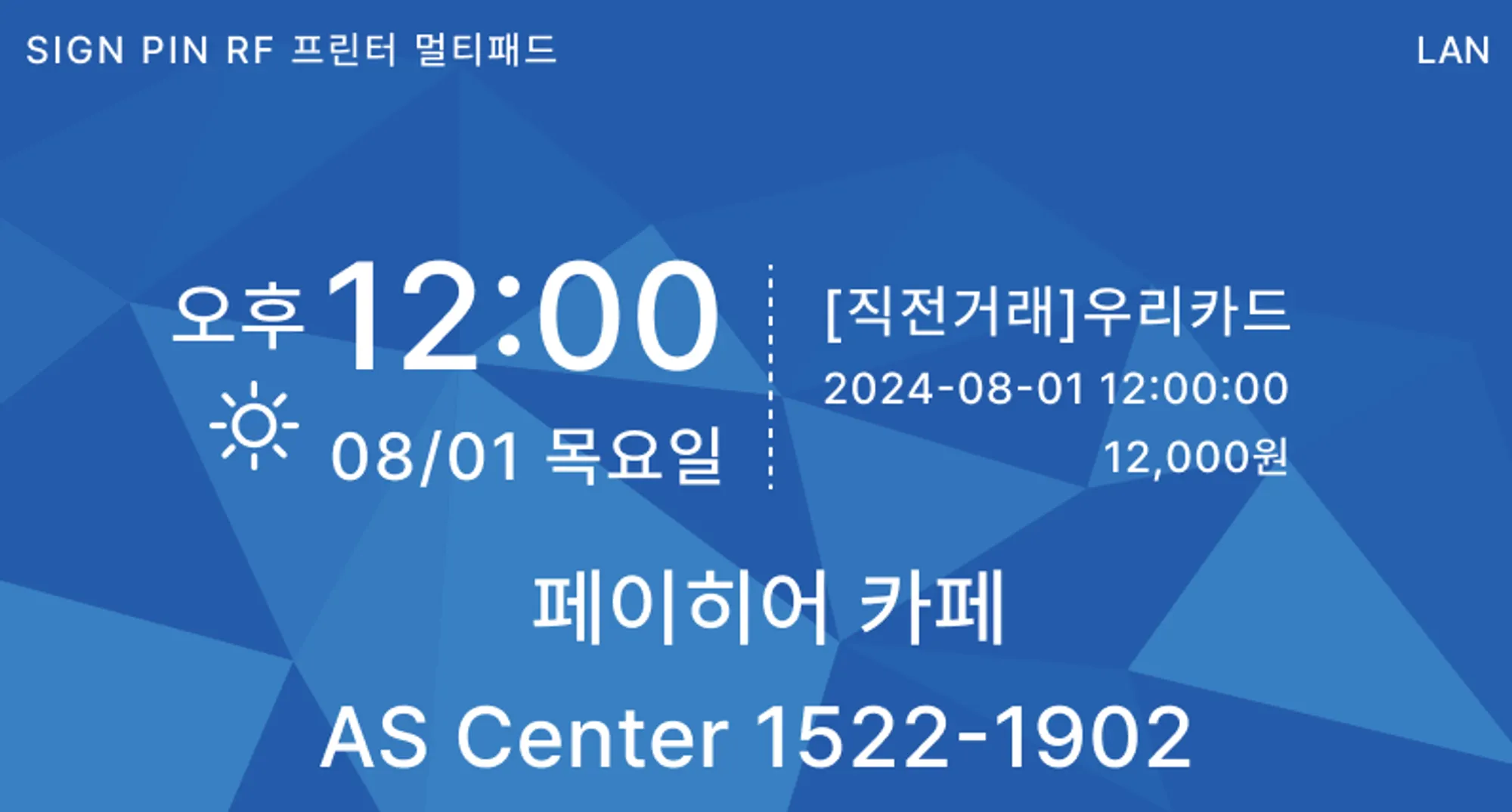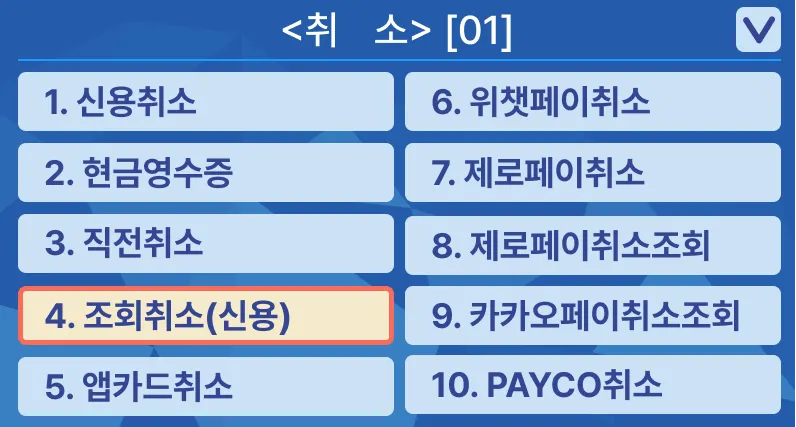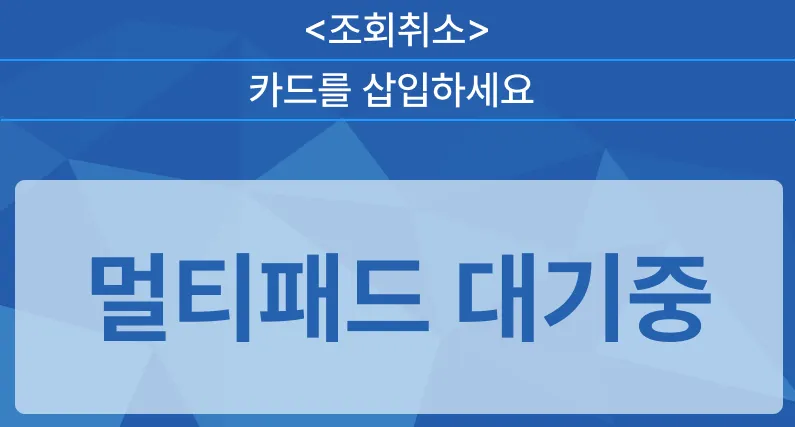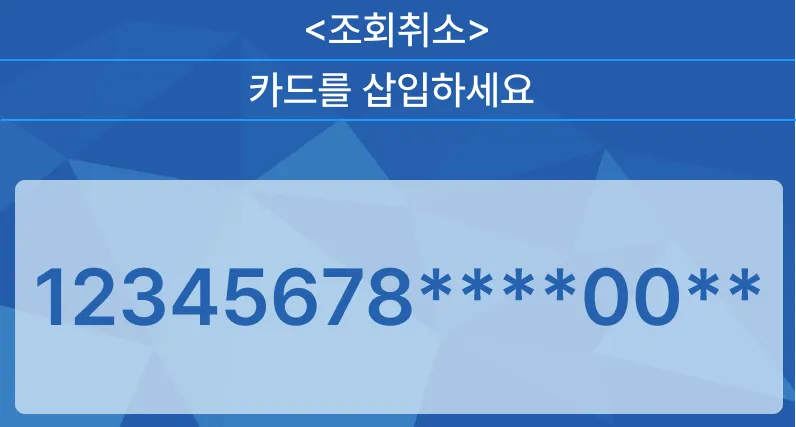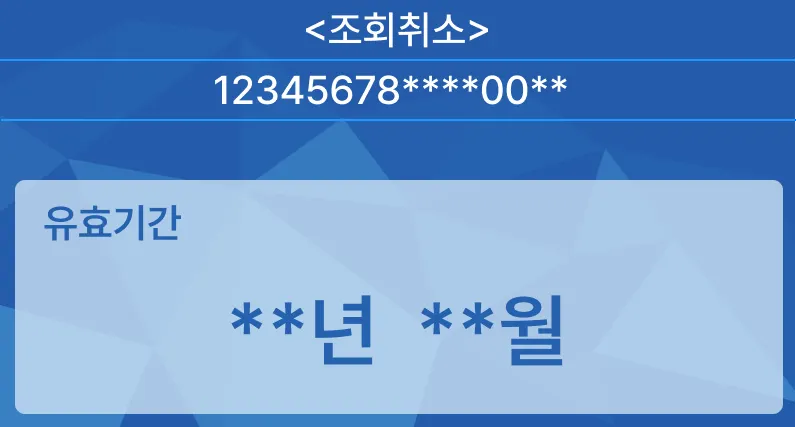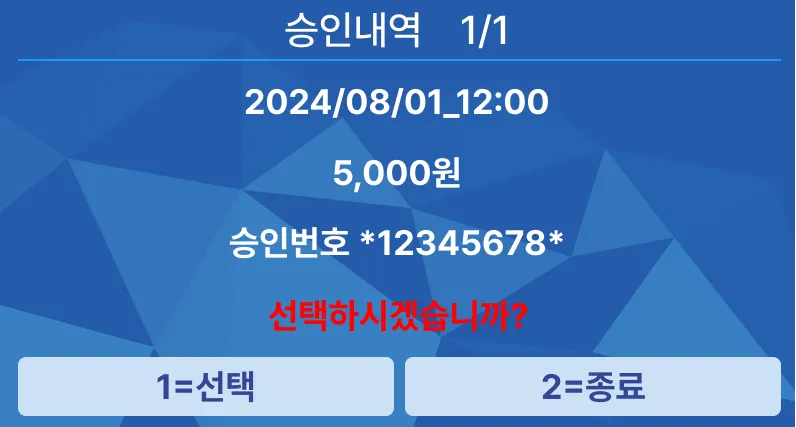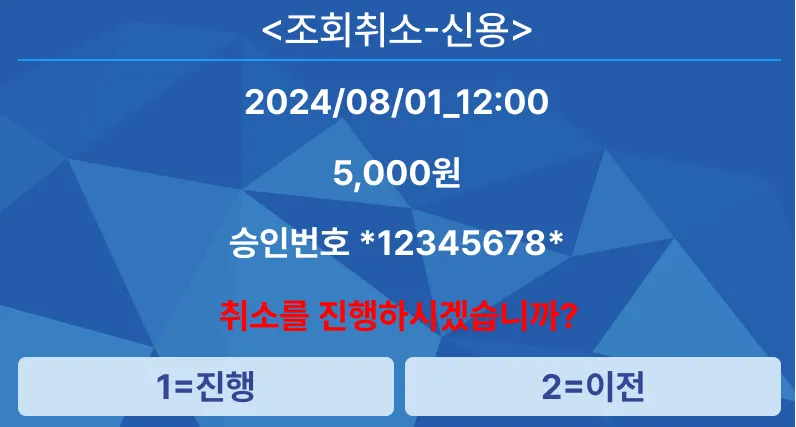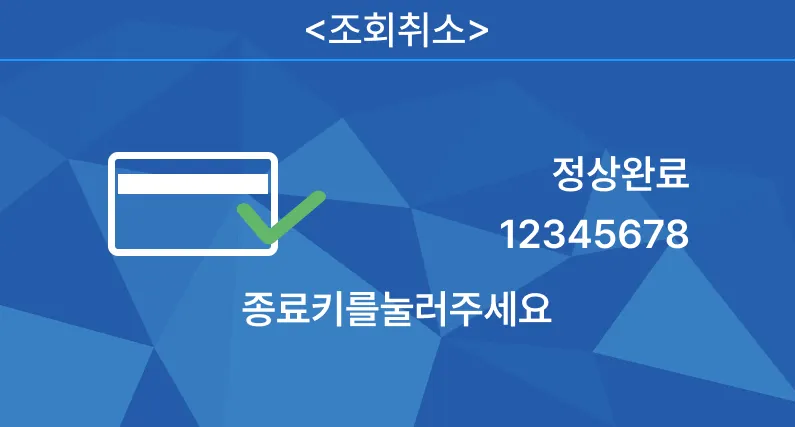- 목록 -
참고해 주세요.
•
현대 카드는 카드사 계약 진행 후 이용이 가능합니다.
◦
현대카드: 1577-6000 / 1577-6200
•
비과세 상품을 판매하는 매장은 비과세 설정도 함께 진행해 주세요.
① 메인 화면 → [특수] 키
② 비밀번호 ‘1234’를 입력
③ [4. 기타정보설정] 선택 → [입력] 키
④ [3. 세금설정] 선택 → [입력] 키
⑤ [2=미사용] 선택 후 → [입력] 키
⑥ [종료] 키 → [종료] 키
1. PC 셀러와 연동 후 사용
[키인 결제하기]
1) 결제 화면에서 [카드 결제]를 눌러주세요.
2) 단말기에서 ‘IC신용승인’ 화면이 나타납니다.
3) 위 화면에서 고객의 카드 번호를 입력한 후 [입력] 키를 눌러주세요.
•
이후 유효 기간을 입력하고 다시 [입력] 키를 눌러주세요.
•
연결된 멀티패드 또는 단말기 키패드를 통해 번호를 입력합니다.
4) 결제가 완료된 것을 확인할 수 있어요.
•
완료 후 메인 화면으로 이동됩니다.
[취소(환불) 하기]
1) [더보기] 탭에서 [결제 내역]을 눌러주세요.
•
도소매 유형은 화면 하단에서 [결제 내역] 탭으로 확인할 수 있어요.
카페/음식점 · 예약 · 청구서 유형
도소매 유형
2) 취소(환불)가 필요한 내역을 선택한 후 [환불]을 눌러주세요.
3) 내역을 확인한 후 [환불] → [환불]을 눌러주세요.
4) 단말기에서 ‘IC신용취소’ 화면이 나타납니다.
5) 위 화면에서 결제했었던 카드 번호를 입력한 후 [입력] 키를 눌러주세요.
•
이후 유효 기간을 입력하고 다시 [입력] 키를 눌러주세요.
•
연결된 멀티패드 또는 단말기 키패드를 통해 번호를 입력합니다.
6) 취소(환불)가 완료된 것을 확인할 수 있어요.
•
완료 후 메인 화면으로 이동됩니다.
2. 모바일 셀러에 연동됐거나 단말기 단독 사용
유의해 주세요.
•
유선 카드 단말기 자체 결제 시 페이히어 셀러 매출 내역에는 반영되지 않습니다.
[키인 결제하기]
1) 메인 화면에서 [신용] 키를 눌러주세요.
2) [1] 키를 눌러 신용 승인을 선택한 후 금액을 입력하고 [입력] 키를 눌러주세요.
3) 아래 화면에서 고객의 카드 번호를 입력한 후 [입력] 키를 눌러주세요.
•
이후 유효 기간을 입력하고 다시 [입력] 키를 눌러주세요.
•
연결된 멀티패드 또는 단말기 키패드를 통해 번호를 입력합니다.
4) 카드의 유효 기간을 입력한 후 [입력] 키를 누르면 결제가 완료됩니다.
•
[종료] 키를 누르면 메인 화면으로 이동합니다.
[취소(환불) 하기 : 직전 취소]
1) 단말기에서 [취소] 키를 누른 다음 [3] 키를 눌러 직전 취소를 선택해 주세요.
•
선택 후 [확인] 키을 눌러 다음 단계로 이동합니다.
2) 아래의 화면에서 [1] 키를 눌러 진행을 선택하면 취소(환불)가 완료됩니다.
•
[종료] 키를 누르면 메인 화면으로 이동합니다.
[취소(환불) 하기 : 조회 취소(신용)]
1) 단말기에서 [취소] 키를 누른 다음 [4] 키를 눌러 조회 취소(신용)를 선택해 주세요.
•
선택 후 [확인] 키를 눌러 다음 단계로 이동합니다.
2) 아래 화면에서 결제했었던 카드 번호를 입력한 후 [입력] 키를 눌러주세요.
3) 유효 기간 입력한 다음 [입력] 키를 누르면 승인 내역을 선택할 수 있어요.
•
[▲ · ▼ : 화살표] 키로 승인 내역을 선택한 후 [1=선택]을 눌러주세요.
4) [1=진행]을 누르면 취소(환불)가 완료된 것을 확인할 수 있어요.
•
[종료] 키를 누르면 메인 화면으로 이동합니다.
(3x)_1.png&blockId=5f4f1461-83a3-4857-839b-3e48290ae72a)